ggthemes包:交互式图表开发的技巧与最佳实践
发布时间: 2024-11-08 23:20:51 阅读量: 20 订阅数: 38 

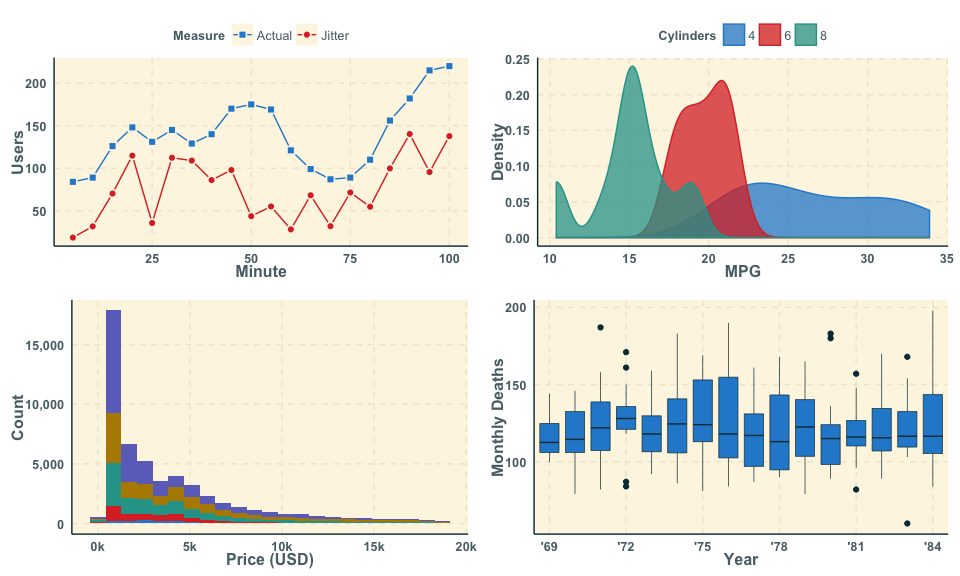
# 1. ggthemes包简介与安装
ggthemes是R语言中一个流行的包,它提供了多种预设的图表主题,能轻松地为ggplot2制作的图表增加风格和美观度。这一章节首先介绍ggthemes包的基本信息,然后详细地说明如何在R环境中安装和引入该包。
## 1.1 ggthemes包简介
ggthemes包由Jeffrey B. Arnold开发,它包含多种图表主题,包括经典的《经济学人》主题、WSJ(华尔街日报)主题以及其他多种风格。这些主题可以帮助用户快速地将图表转换成特定风格,而不需要从头开始编写大量的自定义代码。
## 1.2 安装ggthemes包
要在R中安装ggthemes包,只需在控制台执行以下命令:
```r
install.packages("ggthemes")
```
安装完成后,使用下面的代码将其引入到当前的工作环境中:
```r
library(ggthemes)
```
一旦ggthemes包被加载,用户便可以开始利用这个包提供的丰富功能来增强图表的视觉效果。接下来的章节将详细介绍如何使用ggthemes包来定制和优化图表。
# 2. ggthemes包的基本使用方法
ggthemes包是R语言中ggplot2包的一个扩展,它提供了一系列预设的主题和图表类型,可以简化图表的制作过程,并增强图表的美观性。ggplot2是一个用于数据可视化的强大工具包,而ggthemes则为ggplot2的用户提供了更多风格的图表主题选项。在这一章节中,我们将详细介绍ggthemes包的特点与功能、主题定制技巧、以及如何应用ggthemes包制作不同类型的图表。
### 2.1 ggthemes包的概览
#### 2.1.1 ggthemes包的特点与功能
ggthemes包提供了多种风格的主题,这些主题能够帮助用户快速创建具有专业外观的图表。例如,它可以模拟金融时报、经济学人、哈佛等风格的图表。除了主题样式,ggthemes包还提供了一些便捷的函数,用于改变图表的颜色、字体和其他视觉元素。这种自定义的灵活性意味着用户可以调整几乎所有的图表组件,以满足特定的报告或展示需求。
一个显著的特点是,ggthemes包中的主题都是可逆的,也就是说,它们不会改变图表中的数据表示,用户仍然可以清楚地看到数据点和其他图形元素,这保证了数据的可读性和图表的功能性。
#### 2.1.2 ggthemes包与ggplot2的关系
ggthemes包对ggplot2的兼容性使其非常容易上手。ggplot2的用户只需要在他们的ggplot2图表代码中添加一个ggthemes主题就可以轻松地改变图表的整体风格。例如,通过添加`theme_economist()`函数,可以将图表风格转化为经济学人杂志的风格。
此外,ggthemes包也扩展了ggplot2的功能,添加了一些新的图表类型,如tile chart、heatmap等,这对于ggplot2的用户来说是额外的福利。
### 2.2 主题定制技巧
#### 2.2.1 内置主题的应用
ggthemes包提供了一系列预设的主题。要应用这些内置主题,你只需要在绘图时调用对应的函数即可。例如,使用`theme_economist()`函数可以得到经济学人杂志风格的图表:
```r
library(ggplot2)
library(ggthemes)
ggplot(mtcars, aes(x = wt, y = mpg)) +
geom_point() +
theme_economist() +
scale_color_economist()
```
这段代码首先加载了必要的包,然后绘制了一个散点图,并应用了经济学人主题。`scale_color_economist()`函数用于调整图表的颜色,以符合主题风格。
#### 2.2.2 创建自定义主题
虽然ggthemes包提供了丰富的内置主题,但有时你可能需要一个独特的视觉效果。这时,创建自定义主题就显得尤为重要了。下面是一个创建自定义主题的基本示例:
```r
custom_theme <- function(base_size = 12, base_family = "Helvetica") {
theme(
plot.title = element_text(family = base_family, size = 16),
axis.title = element_text(family = base_family, size = 14),
axis.text = element_text(family = base_family, color = "gray50"),
panel.background = element_rect(fill = "white", color = NA),
legend.key = element_rect(fill = "gray90", color = NA),
legend.text = element_text(size = 12),
legend.title = element_text(size = 14),
panel.grid = element_line(color = "gray80")
)
}
```
在这个自定义主题中,我们通过`theme()`函数设置图表的各个元素。`base_size`和`base_family`参数允许用户定义图表的默认字体大小和类型。
### 2.3 图表类型应用
#### 2.3.1 折线图、柱状图与饼图的制作
ggthemes包使得制作不同类型的图表变得非常简单。举个例子,要制作一个柱状图并应用经济学人主题,可以使用下面的代码:
```r
ggplot(mtcars, aes(x = factor(cyl), fill = factor(gear))) +
geom_bar(position = "dodge") +
theme_economist() +
labs(fill = "Gears")
```
在这段代码中,`geom_bar()`函数创建了一个柱状图,`position = "dodge"`参数使柱子并排显示,这样可以方便地比较不同齿轮数量下的气缸数。
#### 2.3.2 散点图、箱线图与直方图的应用
我们可以通过添加不同的几何对象来创建其他类型的图表。例如,下面的代码创建了一个散点图:
```r
library(gapminder)
ggplot(gapminder, aes(x = gdpPercap, y = lifeExp, color = continent)) +
geom_point() +
scale_x_log10() +
theme_wsj() +
labs(title = "Scatter plot of life expectan
```
0
0





